HP COLOR LASERJET ENTERPRISE CM4540: Цвет
Цвет: HP COLOR LASERJET ENTERPRISE CM4540
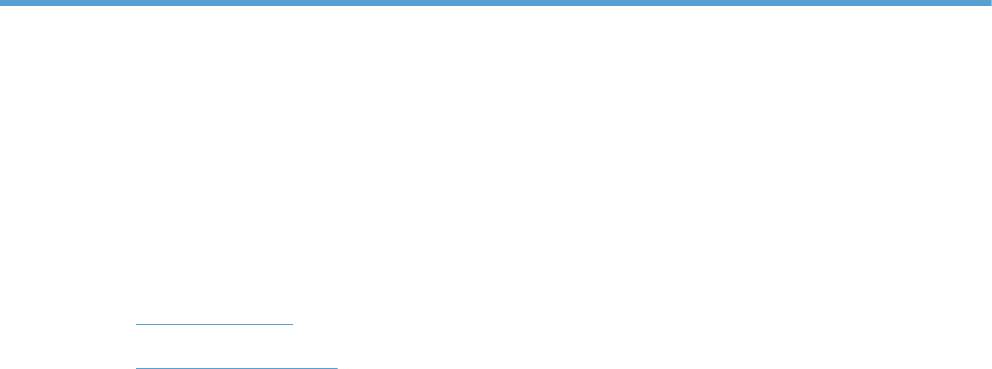
9
Цвет
● Настройка цвета
●
Согласование цветов
RUWW 175
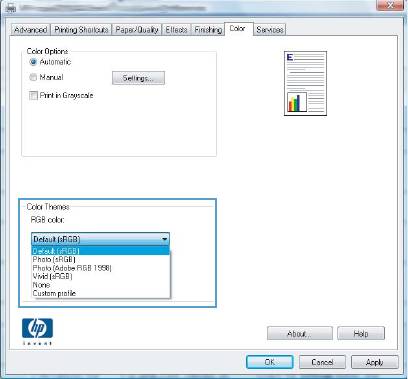
Настройка цвета
Управление цветом с помощью изменения параметров на вкладке Цвет драйвера принтера.
Изменение цветовых тем для задания печати
1.
В меню Файл программного обеспечения
щелкните Печать.
2.
Щелкните Свойства или Параметры.
3.
Щелкните на вкладке Цвет.
4.
Выберите цветовую тему в
раскрывающемся списке Цветовые темы.
●
По умолчанию (sRGB): Эта тема
переводит принтер для печати данных
RGB в режиме "raw". При
использовании этой темы для
правильной цветопередачи
необходимо управлять цветом через
ПО или ОС.
●
Яркие цвета: Устро
й
ство повышает
насыщенность цветовых оттенков в
полутонах. Эту тему следует
использовать для печати деловой
графики.
● Фото: Цвет RGB интерпретируется так
же, как при печати фотографии в
цифровой мини-лаборатории. По
сравнению с темой "По умолчанию
(sRBG)", эта тема обеспечивает более
глубокие и насыщенные цвета. Эта
тема используется для печати
фотографий.
● Фото (Adobe RGB 1998): Эта тема
предназначена для до
кументов, в
ко
торых используется цветовое
пространство AdobeRGB, а не sRGB.
При использовании этой темы
необходимо отключать управление
цветом в ПО.
● Нет: Ни одна цветовая тема не
используется.
176 Глава 9 Цвет RUWW
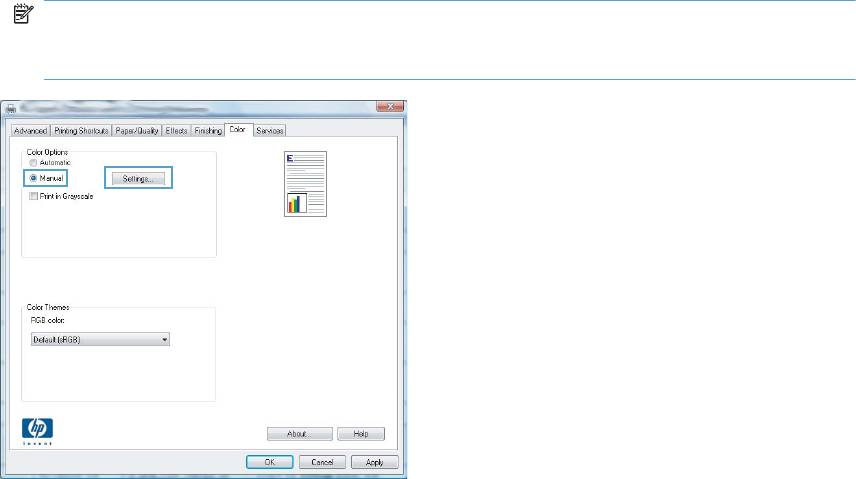
Изменение параметров цвета
Изменение параметров цвета для текущего задания печати выполняется на вкладке драйвера
принтера "Цвет".
1.
В меню Файл программного обеспечения щелкните Печать.
2.
Щелкните Свойства или Параметры.
3.
Перейдите на вкладку В цвете.
4.
Щелкните Автоматически или Вручную.
● Параметр Автоматически: Этот параметр следует выбирать для большинства
заданий печати
●
Параметр Вручную: Этот параметр следует выб
и
рать для регулировки параметров
цвета независимо от других параметров.
ПРИМЕЧАНИЕ. Ручное изменение параметров цвета может повлиять на качество
печати. По рекомендации HP указанные параметры должны изменяться только
специалистами по цветовой печати.
5.
Чтобы распечатать цветной документ в черно-белом варианте в оттенках серого,
выберите Печать в оттенках серого. Этот параметр следует использовать при
копировании или передаче по факсу. Кроме того, данный параметр можно использовать
при печати черновиков или для экономии тонера.
6.
Нажмите кнопку OK.
RUWW
Настройка цвета
177

Установка параметров цвета вручную
С помощью соответствующих пунктов меню настройки цвета укажите значения для
параметров Оттенки серого, Полутона и Контроль края для текста, графических элементов
и фотографий.
Таблица 9-1 Установка параметров цвета вручную
Описание параметра Установка параметров
контроль кромок
● Выкл. отключает как захват цвета, так и режим адапт
и
вного
полутонового изображения.
Параметр Контроль края определяет
визуальное воспроизведение контуров. Контроль
●
Светлый — минимальный уровень треппинга. Адаптивные
края (контура) включает два значения:
полутона включены.
адаптивные полутона и захват. При
использовании значения "Адаптивные полутона"
● Обычный устанавливает средний уровень треппинга.
увеличивается четкость контуров. При
Адаптивные полутона включены.
использовании значения "Захват" снижается
● Максимум — самый высокий уровень треппинга.
эффект смещения цветовой плоскости за счет
Адаптивные полутона включены.
небольшого наслоения краев расположенных
рядом объектов.
Полутона
●
Значение Сглаживание обеспечивает оптимальные
результаты при печати документов с большими участками со
Параметр Полутона влияет на четкость и
сплошной заливкой цветом, а при печ
ати фот
ографий
разрешение вывода цвета.
сглаживает градацию цветов. Этот параметр выбирается,
если при печати важно обеспечить однородность и
равномерность.
●
Значение Детализация можно использовать при печати
текста и графики, если требуется резкое разграничение
линий и цветов, а также изображений с высоким уровнем
детализации. Этот параметр следует выбирать, если
требуется обеспечить четкость контуров и мелких деталей.
Нейт
р
альный серый
●
Значение Только черный создает нейтральные тона (серый
и черный) с использованием только черного тонера. При
Параметр Оттенки серого определяет метод
этом серые тона будут отображены без цветных оттенков.
создания серых тонов при печати текстов,
Данное значение оптимально для печати документов и
графики и фотографий.
черно-белых графических изображений.
● Значение 4-цветный соз
дает нейтральные тона (серый и
черный) с использованием тонеров всех четырех цветов.
Данный метод обеспечивает более плавные переходы
между оттенками и цветами и создает наиболее темный
черный цвет.
178 Глава 9 Цвет RUWW
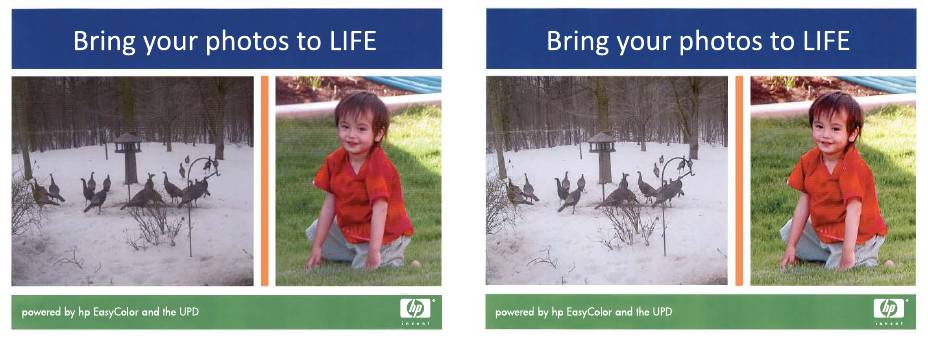
Использование технологии HP EasyColor
При использовании драйвера печати HP PCL 6 для Windows, за счет применения технологии
HP EasyColor автоматически улучшается качество документов смешанного содержания,
печатаемых из программ Microsoft Office. Документы сканируются и автоматически
выравнивается качество фотографических изображений .JPEG или .PNG. Технология
HP EasyColor позволяет улучшить все изображение сразу, не разделяя его на несколько
частей, что способствует улучшению цветопередачи, повышению детализации и ускорению
печати.
Если используется драйвер печати H
P Postscript для Mac
, благодаря применению технологии
HP EasyColor автоматически улучшается качество всех фотографий (при этом автоматически
анализируются все документы, отправляемые на печать).
Ниже приводятся изображения (слева), выполненные без использования технологии
HP EasyColor. Изображения справа наглядно показывают улучшение результатов за счет
использования технологии HP EasyColor.
Технология HP EasyColor по умолчанию включена в драйверах печати HP PCL 6 и HP Mac
Postscript, поэтому необходимость в ручной регулировке параметров цвета отсутствует. Чтобы
отключить эту функцию и вручную регулировать настройки цвета, откройте вкладку В цвете
драйвера для Windows или вкладку Параметры цвета/качества драйвера для Mac, затем
снимите флажок HP EasyColor.
RUWW
Настройка цвета
179
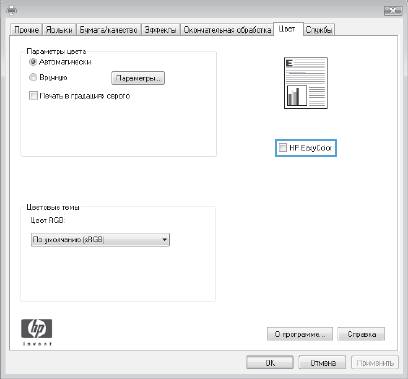
180 Глава 9 Цвет RUWW
Согласование цветов
Процесс приведения в соответствие цветов на отпечатках устройства с цветами на экране
компьютера весьма сложен, поскольку принтеры и мониторы воспроизводят цвет различными
способами. Мониторы отображают цвета световыми пикселями, используя цветовую модель
RGB (красный, зеленый, синий). Принтеры печатают цвета, используя модель CMYK
(голубой, пурпурный, желтый и черный).
Возможность приведения в соответствие цветов при печати с цв
етами на мо
ниторе может
зависеть от нескольких факторов. К этим факторам относятся:
● Бумага
●
Красители, используемые в принтере (например, чернила или тонер)
● Процесс печати (например, технология струйной, контактной или лазерной печати)
● Верхнее освещение
●
Индивидуальные особенности восприятия цвета
●
Программные продукты
● Драйверы принтера
●
Операционная система компьютера
● Мониторы и их параметры
● Видеокарты и др
айверы
●
Раб
очая среда (например, влажность)
Помните об этих факторах, если цвета на экране не полностью соответствуют цветам,
полученным при печати.
Для большинства пользователей наилучшим методом приведения в соответствие цветов на
экране монитора с цветами устройства является использование цветовой модели sRGB.
Система цветоподбора по книгам образчиков
При печати изображений с помощью устройства довольно непросто получить те же цвета,
которые представлены в предварительно отпечатанных книгах образцов и справочных
материалах по стандартным цветам. В большинстве случаев можно добиться значительной
схожести цветов изображения с цветами в книге образцов, если при ее создании
использовались чернила голубого, пурпурного, желтого и черного цветов. Обычно такие кн
иги
на
зываются книгами образцов на основе смесевых цветов.
Некоторые книги образцов создаются на основе плашечных цветов. Плашечные цвета
представляют собой специально созданные красители. Многие из плашечных цветов
находятся за пределами гаммы цветов данного устройства. К большинству книг образцов на
основе плашечных цветов прилагаются соответствующие книги, составленные на основе
смесевых цветов, что позволяет получить при
б
лиженные значения в формате CMYK.
RUWW
Согласование цветов
181
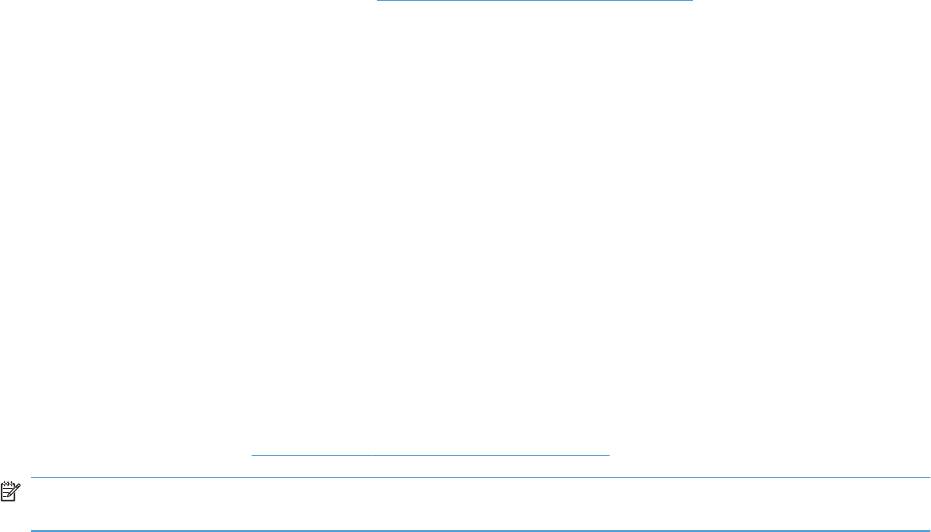
В большинстве книг образцов на основе смесевых цветов указывается, какие стандарты
печати были использованы при ее создании. В большинстве случаев это SWOP, EURO или
DIC. Для обеспечения оптимального соответствия цвета книге образцов на основе смесевых
цветов выберите в меню устройства соответствующую эмуляцию чернил. При невозможности
определения стандарта печати используйте эмуляцию чернил SWOP.
Печать цветовых примеров
Для использования образцов цвета выберите образец, который наиболее совпадает с
требуемым цветом. Используйте значение образца цвета в приложении для описания объекта,
который нужно получить. Цвета могут варьироваться в зависимости от типа бумаги и
используемого программного приложения. Дополнительную информацию по использованию
образцов цвета см. на веб-странице
www.hp.com/support/cljcm4540mfp.
Для печати образцов цвета через панель управления используйте следующую процедуру:
1.
На главном экране откройте следующие меню:
а. Администрирование
б. Отчеты
в. Другие страницы
2.
Выберите Образцы цвета для RGB или Значения CMYK, затем нажмите кнопку OK.
Система цветоподбора PANTONE®
PANTONE содержит несколько систем цветоподбора. Система цветоподбора PANTONE®
получила широкое распространение. Для генерации широкого спектра оттенков и тонов в ней
используются чернила основных цветов. Подробнее об использовании цветов PANTONE в
данном изделии см. на
www.hp.com/go/cljcm4540mfp_software.
ПРИМЕЧАНИЕ. Полученные цвета PANTONE могут не соответствовать стандартам
PANTONE. Для создания точного цвета обратитесь к последним публикациям PANTONE.
182 Глава 9 Цвет RUWW
Оглавление
- Содержание
- Основные сведения об изделии
- Меню панели управления
- Программное обеспечение для Windows
- Использование устройства с компьютерами Mac
- Подключение изделия
- Бумага и носитель для печати
- Управление расходными материалами
- Операции печати
- Цвет
- Копирование
- Сканирование и отправка документов
- Отправка факса
- Управление и обслуживание
- Устранение неполадок
- А Расходные материалы и дополнительные принадлежности
- Б Обслуживание и поддержка
- В Технические характеристики изделия
- Г Регламентирующая информация
- Указатель





